Secure Private Access 与 Web Studio 的集成
简介
自 2407 起,当您在 Web Studio 中单击 Secure Private Access 链接时,Secure Private Access 控制台将在 Web Studio 控制台中打开。
以前,从 Web Studio 访问 Secure Private Access 控制台时,会在不同的选项卡中打开该控制台。
要在 Web Studio 中查看 Secure Private Access 控制台,必须执行以下两个步骤:
- 编辑 spa-config 文件以添加 Secure Private Access 服务器
- 为 Secure Private Access 控制台启用单点登录
编辑 spa-config 文件
- 导航到
C:\Program Files\Citrix\Web Studio\Sites\studio\assets\json并修改spa-config.json文件的内容。 -
在
<SpaServer>中,添加您的 Secure Private Access 服务器 URL 并添加<“styleIsolation”: false>,然后保存该文件。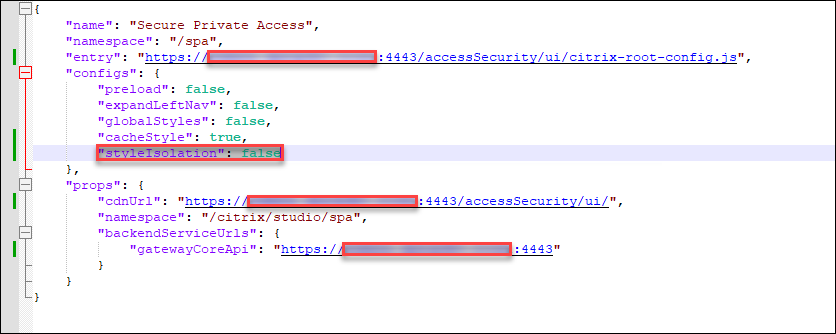
- 刷新 Web Studio 控制台。
-
Secure Private Access 选项卡将在 Web Studio 中显示。
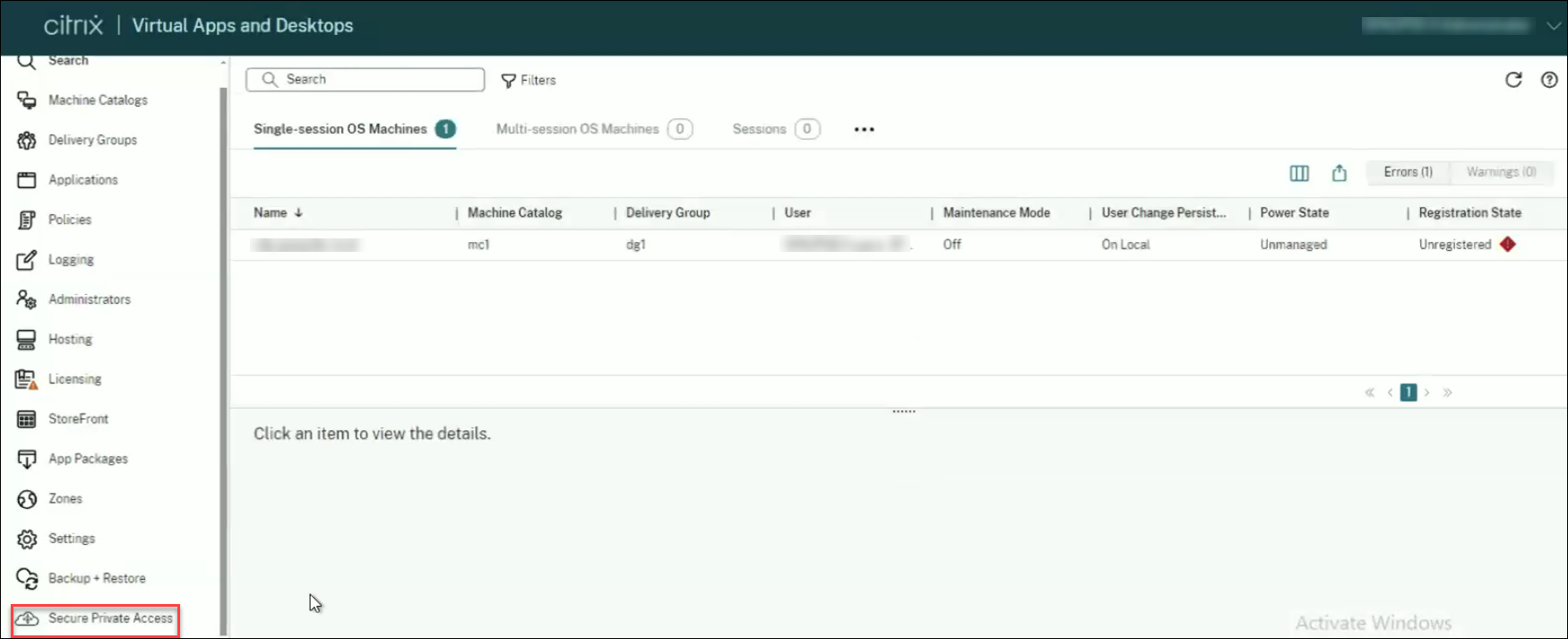
为 Secure Private Access 控制台启用单点登录
在 Web Studio 用户界面中单击“Secure Private Access”选项卡时,必须直接打开 Secure Private Access 控制台。 相反,它会将用户导航到登录页面。 要避免这种情况并启用单点登录,请执行以下步骤:
- 转至
C:\Program Files\Citrix\Citrix Access Security\Admin\AdminService并修改 appsettings 文件中的内容。 -
在
<AllowedOrigins>参数中,提供 Web Studio URL 以允许来自 Secure Private Access 内的 Web Studio 的所有流量并保存该文件。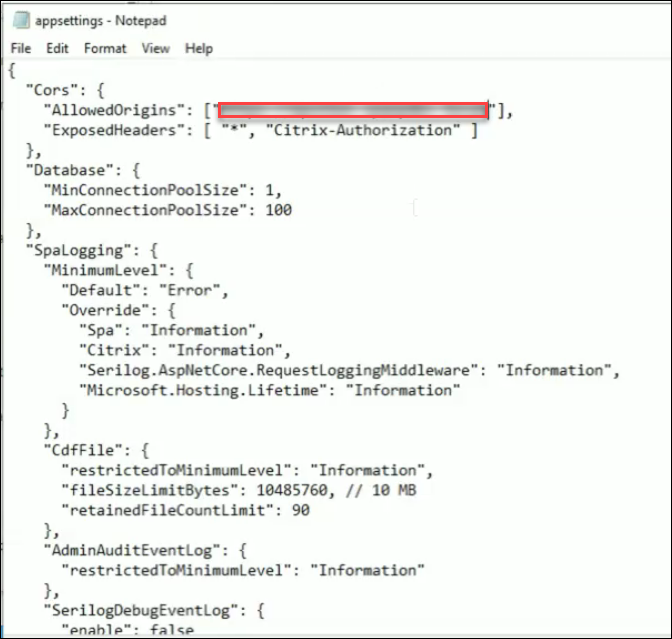
- 在 Internet Information Services (IIS) 中,重新启动 Secure Private Access 服务器。
-
在 Web Studio 中单击 Secure Private Access。 Secure Private Access 将在 Web Studio 控制台中打开。
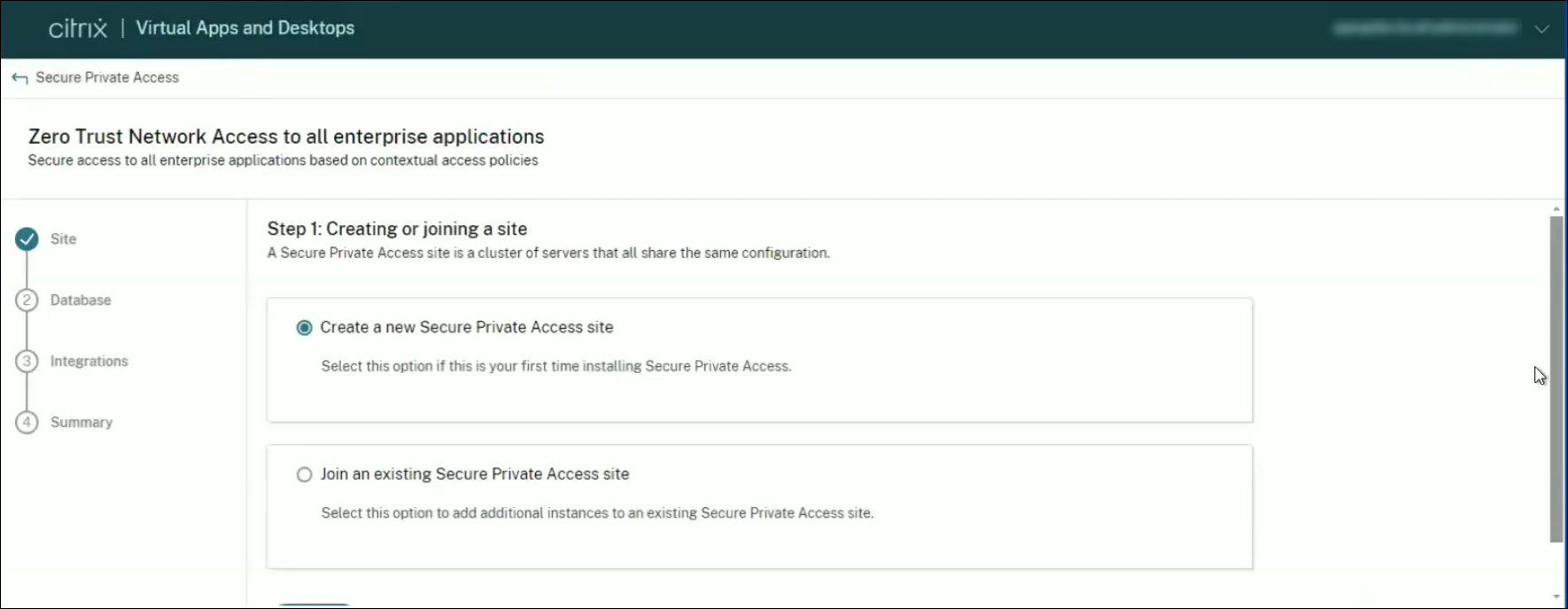
Secure Private Access 与 Web Studio 的集成
已复制!
失败!